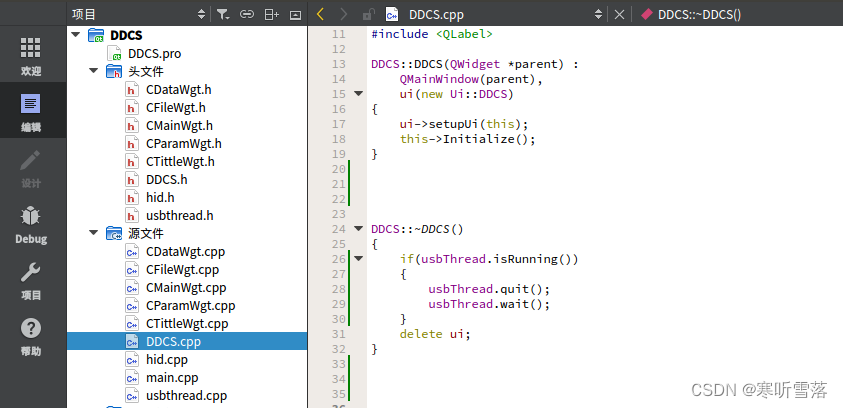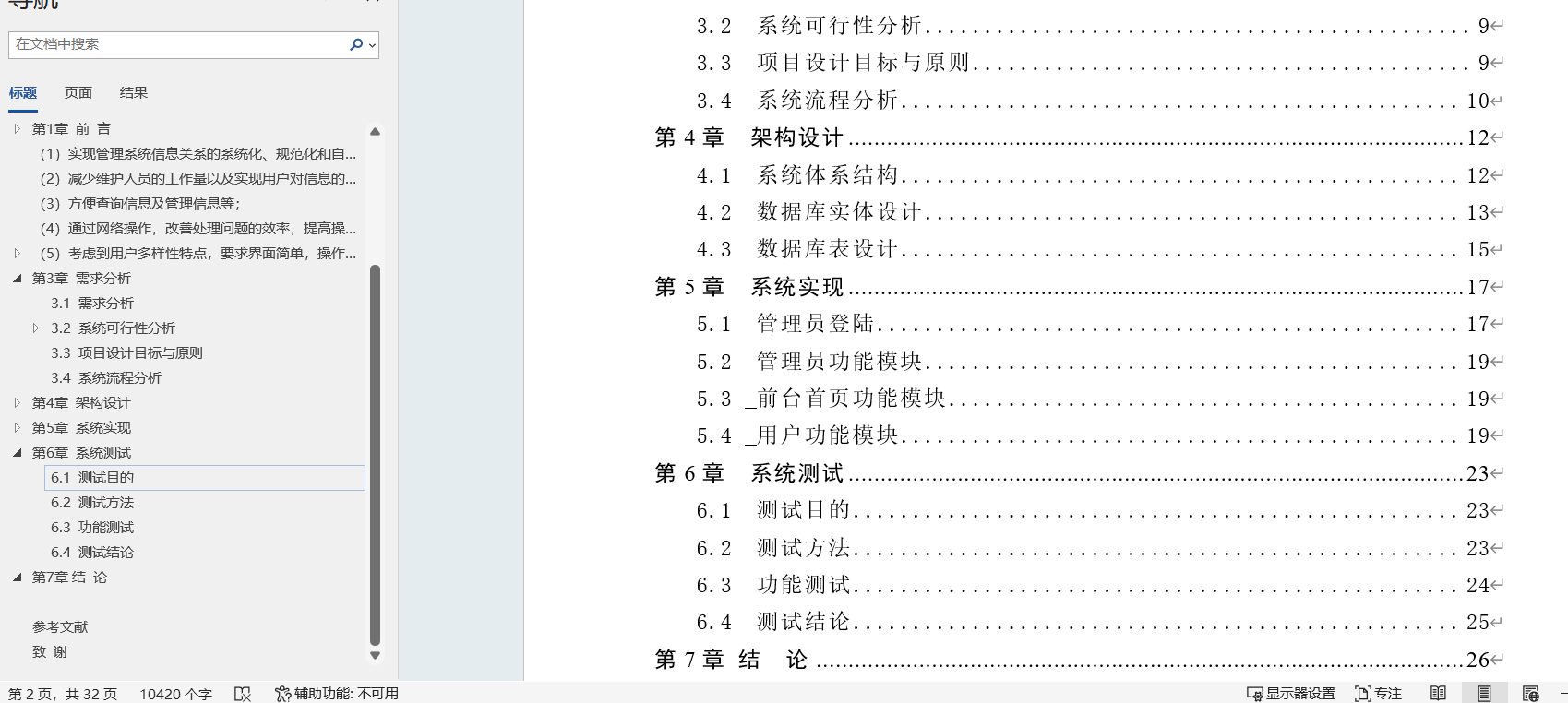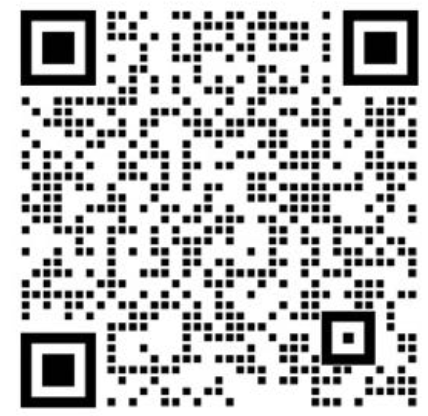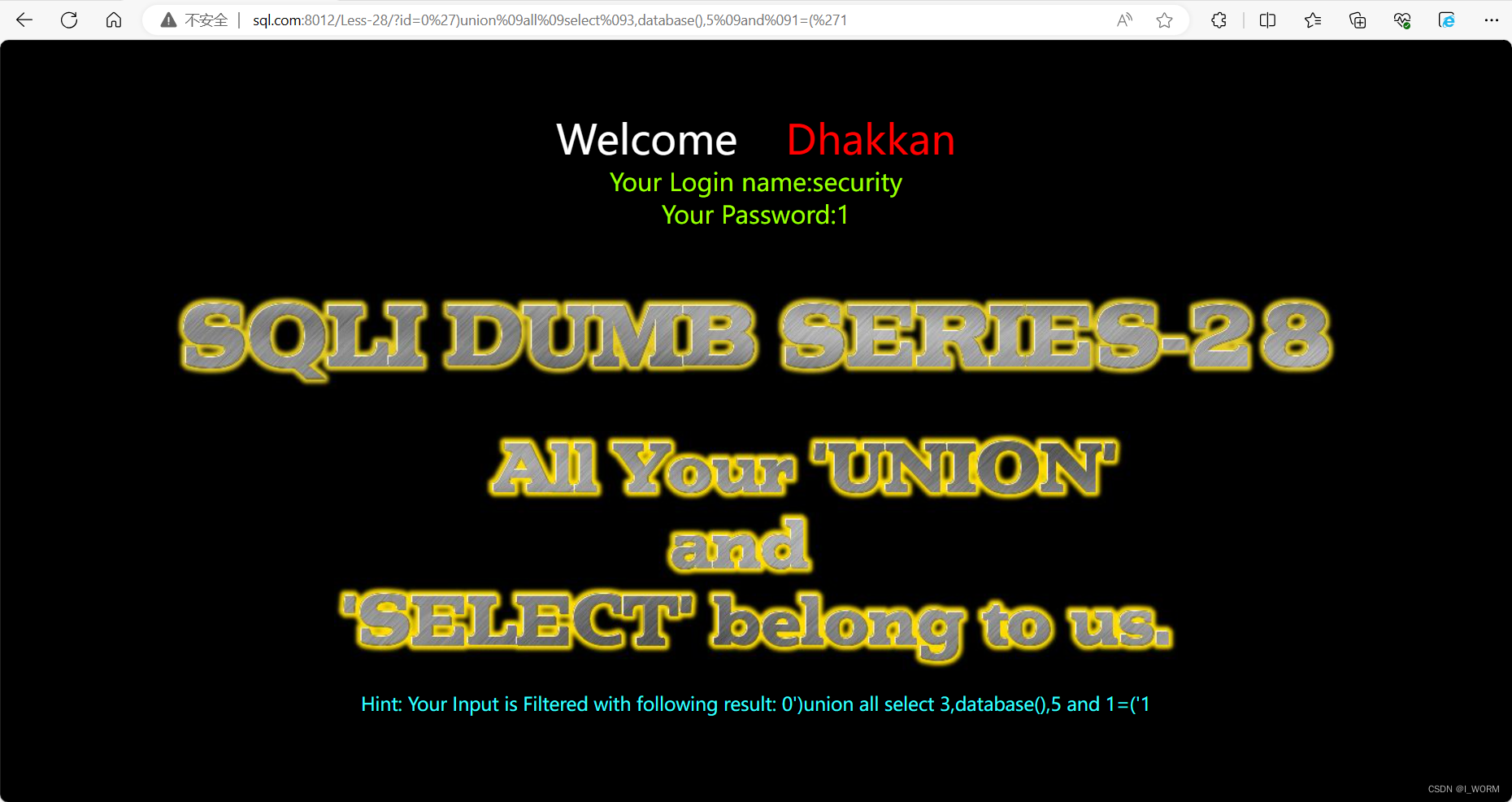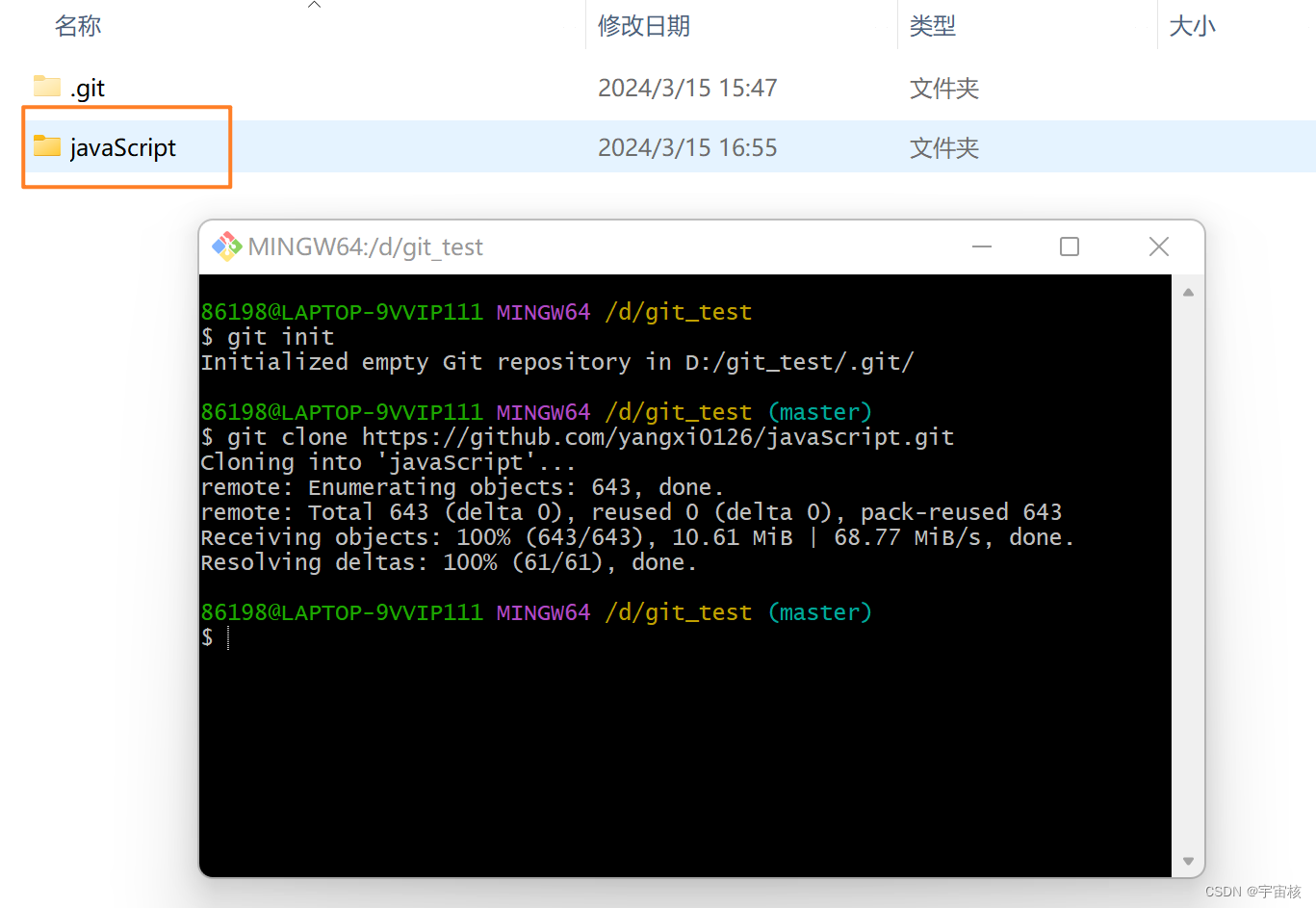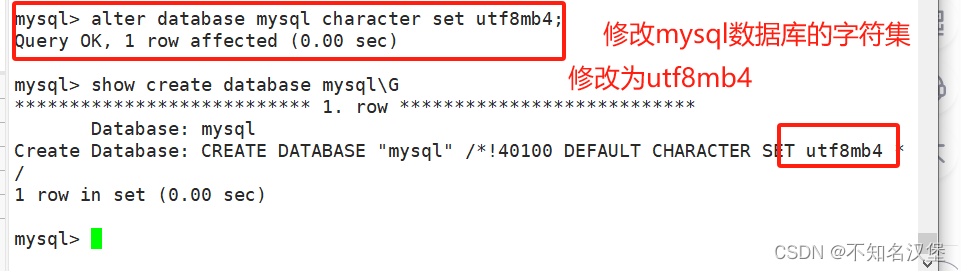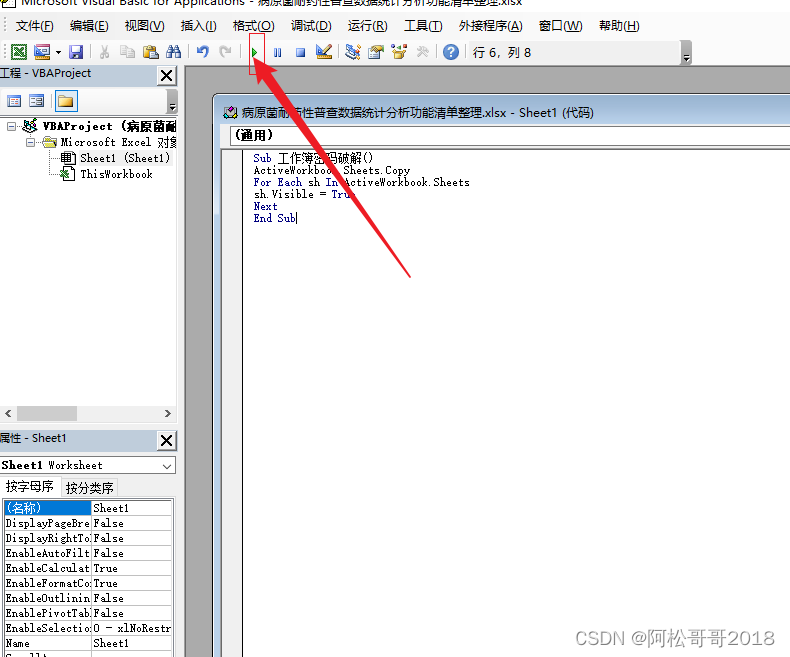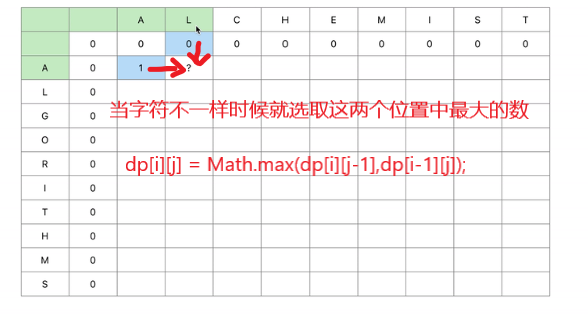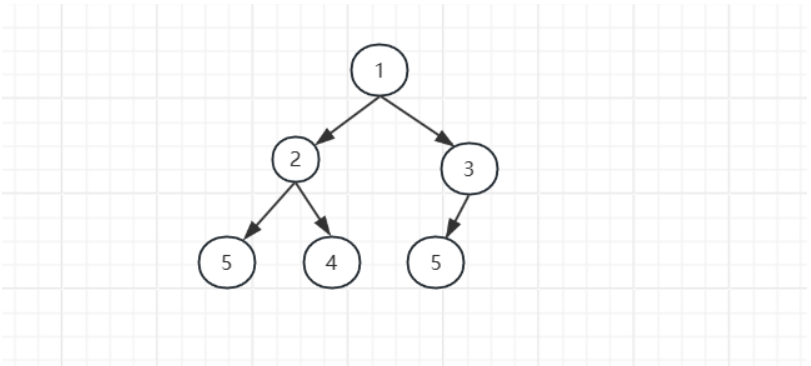1. 基本情况介绍
- 原来使用的邮箱客户端是 Office 365 自带的 Outlook 365
- 切换原因:新装电脑,发现原 Outlook 中的账号信息无法迁移,需要耗费大量时间手动配置邮箱
- 使用的邮箱:微软 O365 邮箱、qq 邮箱、163 邮箱、公司私有邮箱
2. 迁移步骤
2.1 下载并安装 Thunderbird 软件(略)
从官网下载并安装,软件安装的教程很多,这里就不细写了
官网:https://www.thunderbird.net/zh-CN/
2.2 添加邮箱
实测:只要提供正确的密码,以上邮箱均可由 Thunderbird 自动配置收发设置,一路点击确定 / 下一步既可
界面右上角菜单 --> 点击【添加账户】 --> 点击【现有邮箱】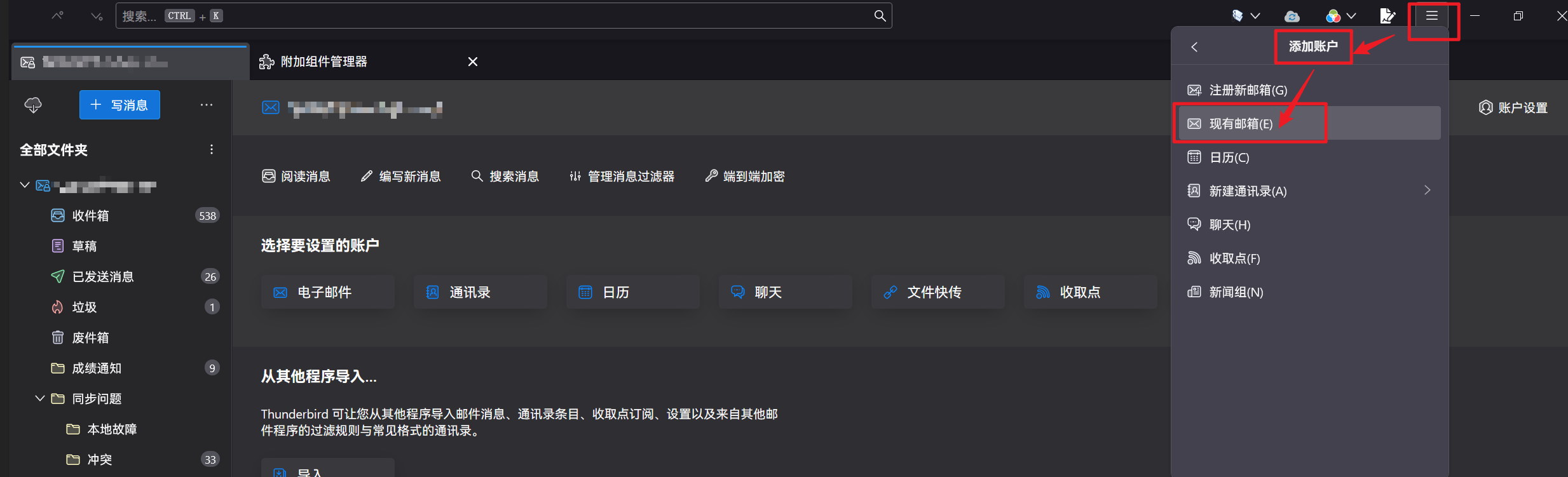
输入邮箱的用户名、密码 --> 点击【完成】,则完成新邮箱的添加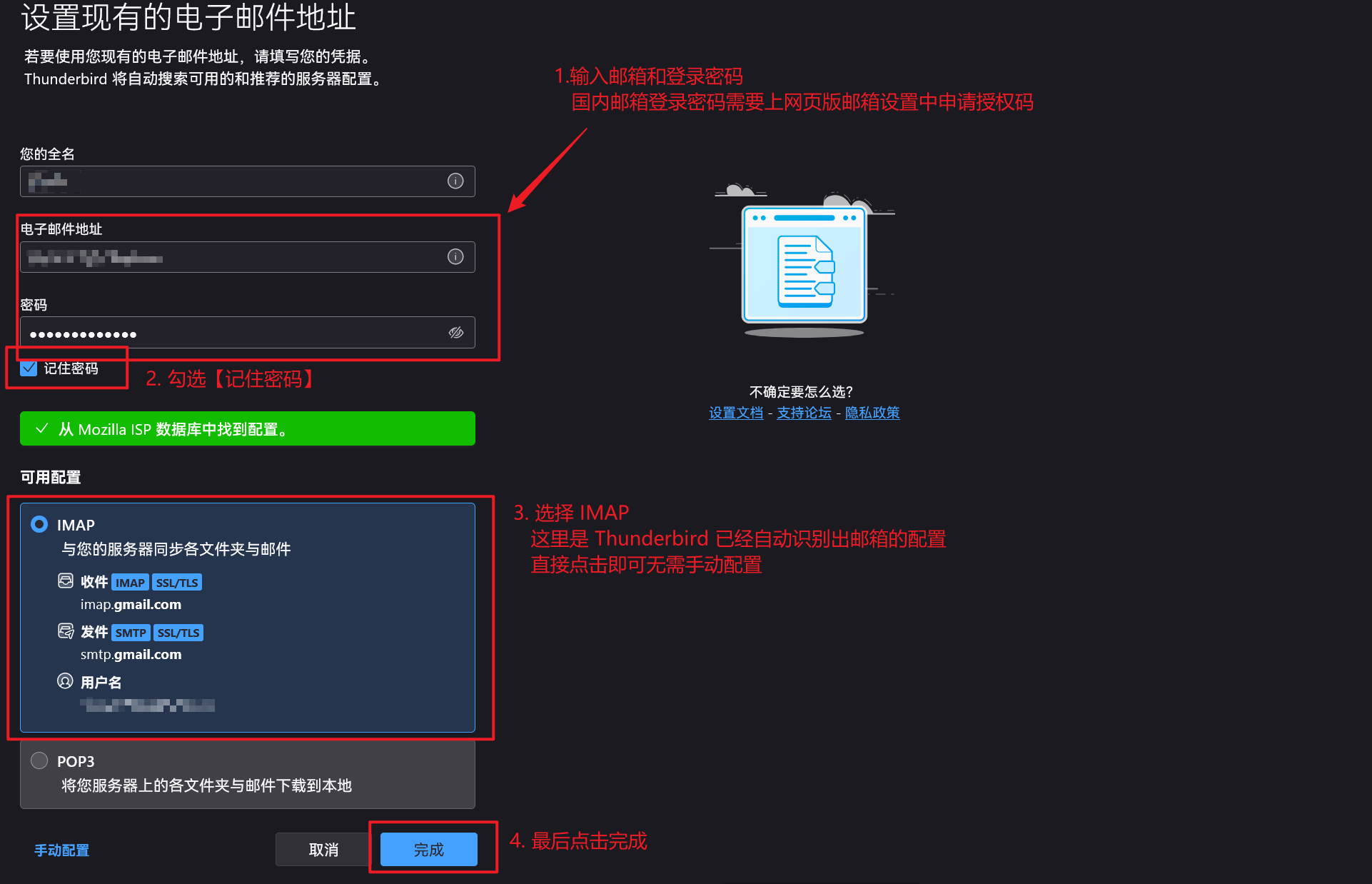
注意-1:这里的密码对于国内大部分邮箱(如QQ邮箱、163邮箱等)是登录授权码,需要先登录网页版邮箱获取授权码,将授权码作为这里的密码才能顺利连接上邮箱
对于 QQ 邮箱,登录网页版 --> 左上角点击【设置】–>【账号】–> 开启服务并获取授权码


对于 163 邮箱,操作类似 QQ 邮箱,这里略
注意-2:这里的模式选 IMAP(IMAP 可实现电脑与邮箱服务器的自动双向同步,POP3 则需要手动同步)
2.3 邮箱的必要配置
在邮箱的设置界面中,对邮箱进行必要的配置
在邮箱列表,对要设置的邮箱,右键 --> 弹出菜单中,点击【设置】,进入此邮箱的配置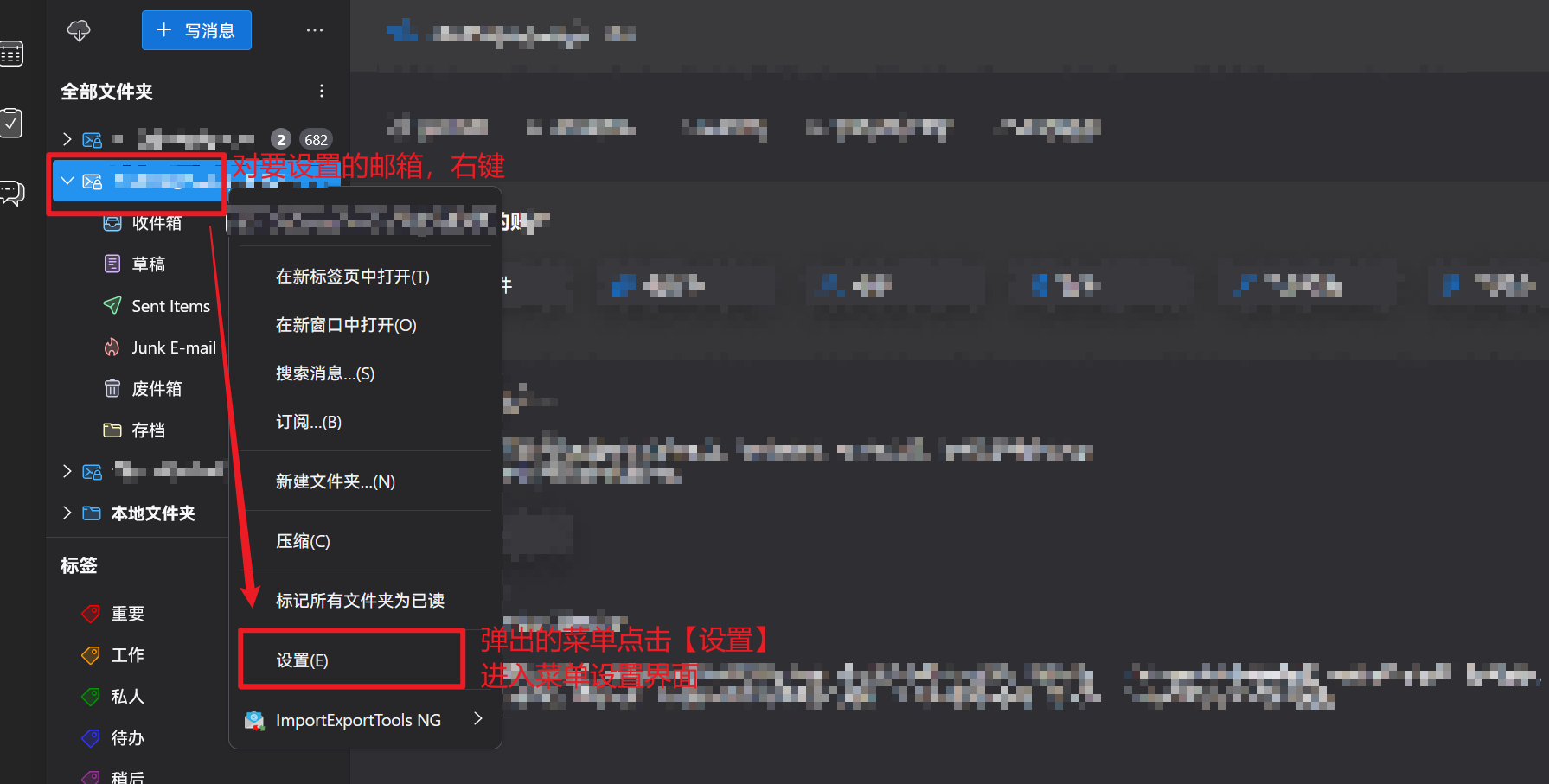
2.3.1 邮箱的基本信息
设置账户名称(显示在软件上的名称)、默认身份(收件人看到的发件人信息)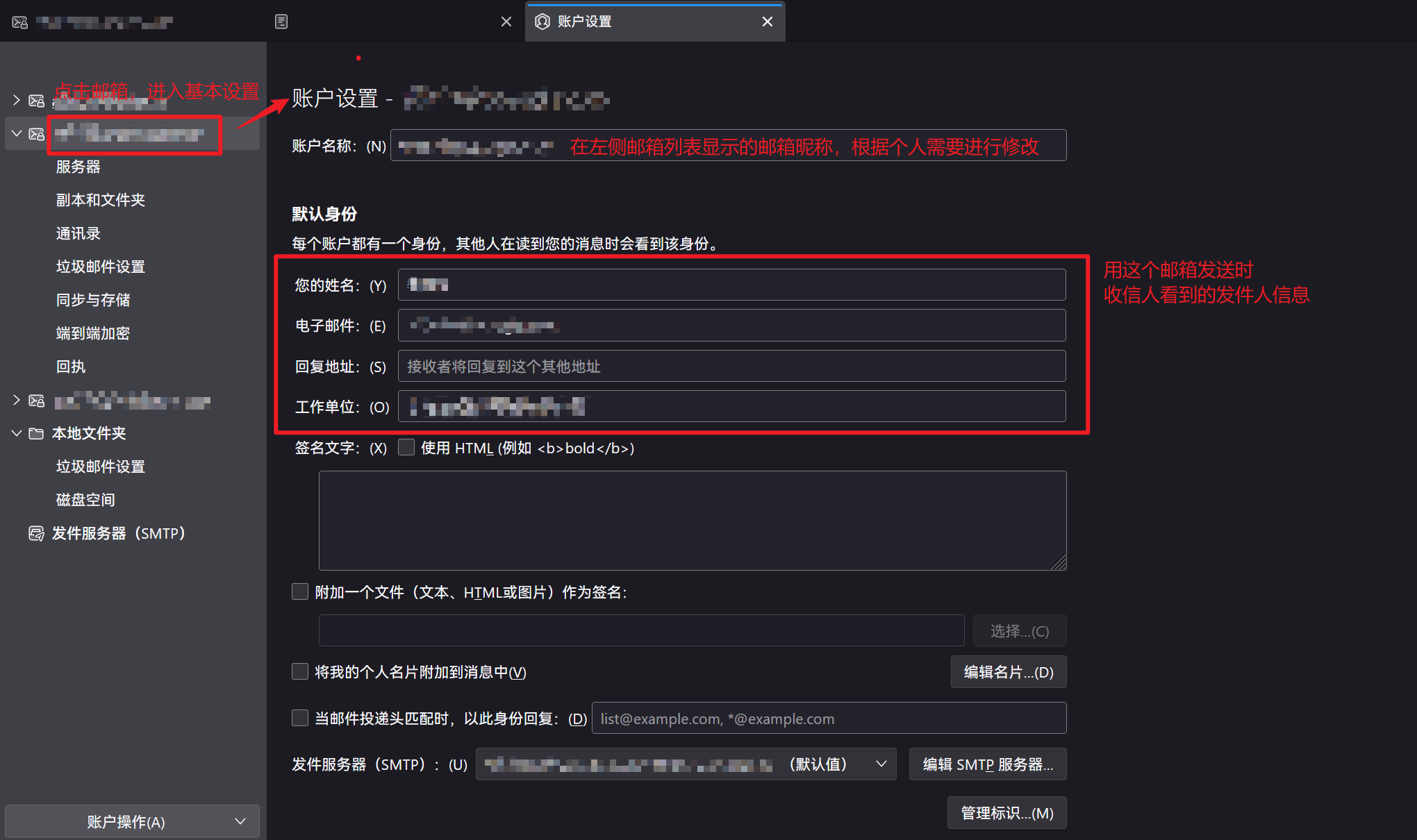
2.3.2 默认使用的邮箱
指定在新建邮件时默认使用的邮箱(当然实际发送的时候也能选其他邮箱,但默认会相对快一些)
2.3.3 邮箱自动读取新邮件周期
- 这个设置对每个邮箱是独立的(即每个邮箱的刷新时间都要设置,不同邮箱之间刷新时间可以不同)
- 如果不勾选,则默认不自动刷新,需要手动点击刷新按键才能读到新的邮件
- 最快刷新周期是 1 分钟,即每分钟查询一次此邮箱是否有新邮件
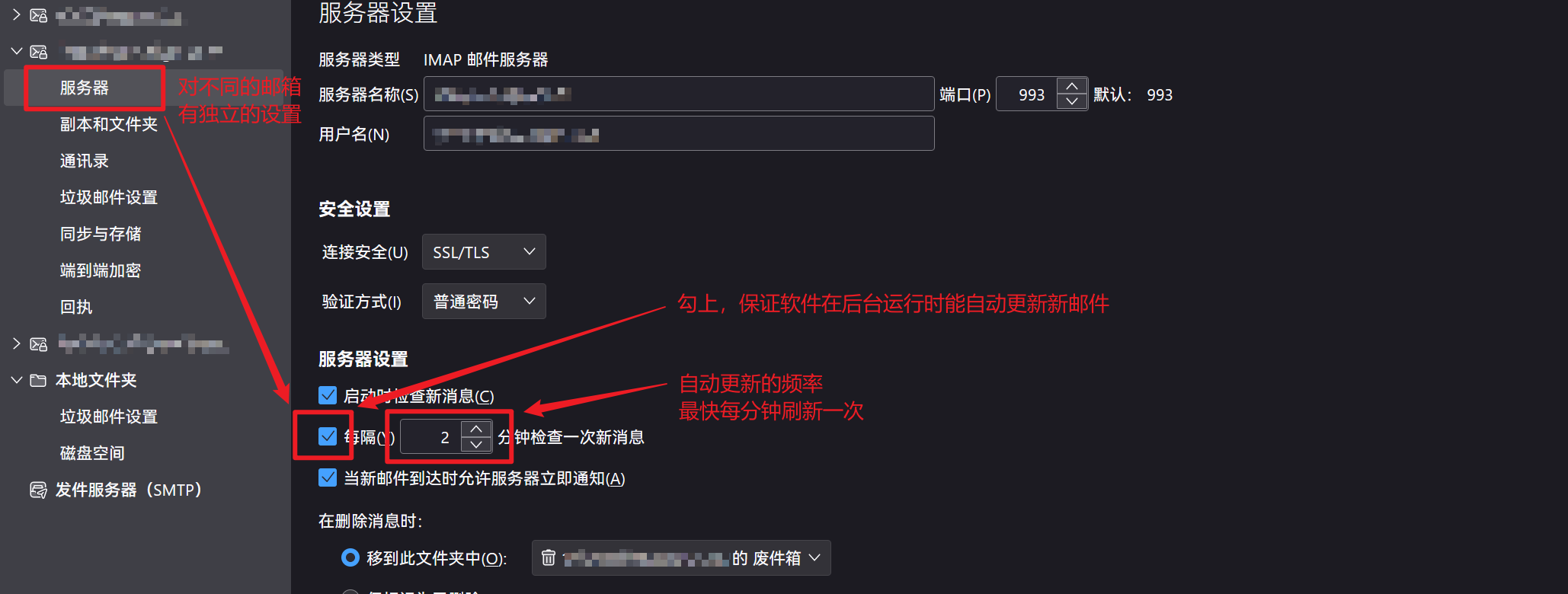
2.3.4 邮箱的数据的归档 + 自动清空旧邮件
归档 = 根据设定的规则,把旧的数据转存到电脑上做备份
自动清空旧邮件,避免因邮件数量过多导致邮箱在线容量爆满
2.3.5 设置软件开机自启
Thunderbird 自身没有这个配置功能(各大国产流氓软件好好看看,什么叫真正的清流)
这里参考 Windows 官方的方法进行设置(Windows10 和 Windows11 均可用,这里以 Windows11 为例)
参考网址:https://support.microsoft.com/zh-cn/windows/%E5%9C%A8-windows-10-%E4%B8%AD%E6%B7%BB%E5%8A%A0%E5%9C%A8%E5%90%AF%E5%8A%A8%E6%97%B6%E8%87%AA%E5%8A%A8%E8%BF%90%E8%A1%8C%E7%9A%84%E5%BA%94%E7%94%A8-150da165-dcd9-7230-517b-cf3c295d89dd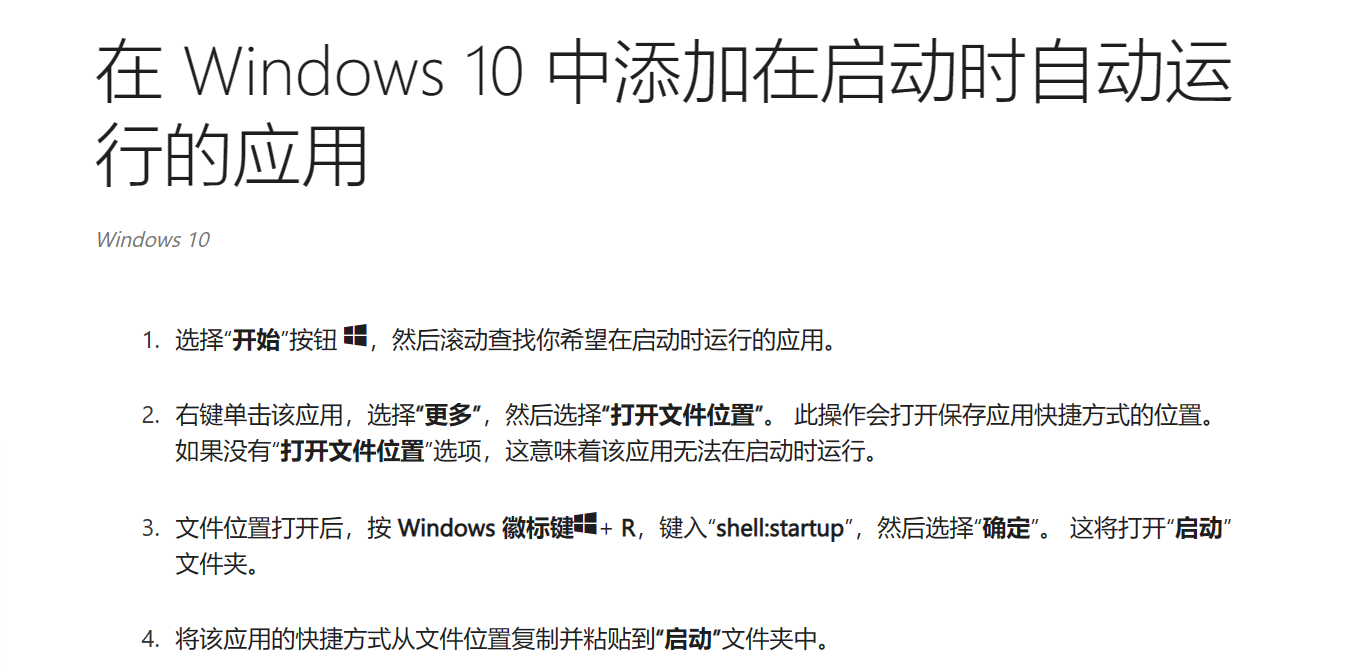
总体思路:使用 Windows 自带的【启动】文件夹,此文件夹内的内容会在 Windows 启动时自动运行一遍。把 thunderbird 的快捷方式放进去,即可实现开机自启
- 打开 Thunderbird 快捷方式
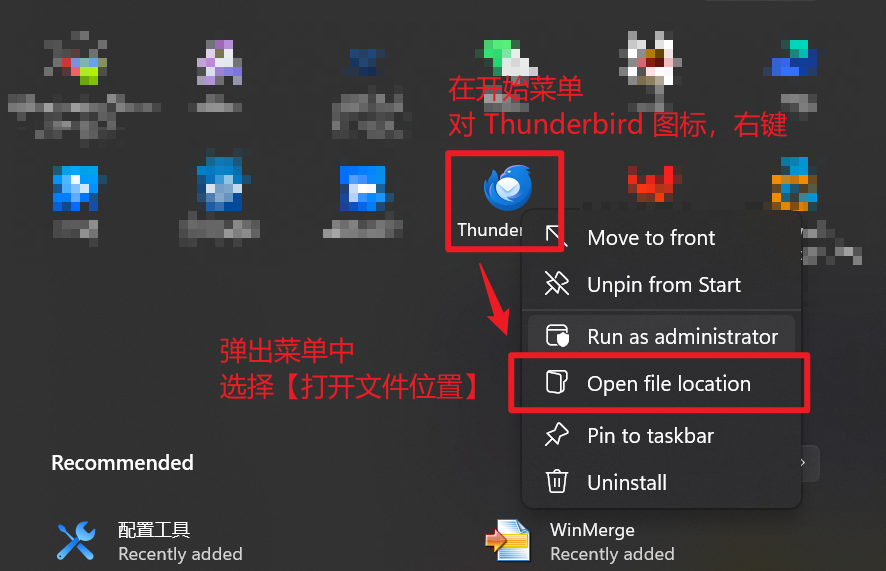
- 打开【启动文件夹】
按 Windows 键+ R,输入“shell:startup”,然后选择“确定”。 这将打开“启动”文件夹。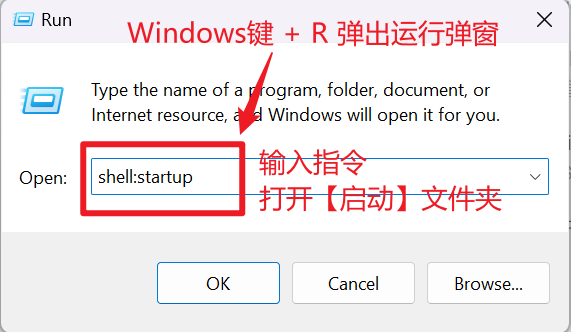
- 开启自启:将快捷方式复制到【启动】文件夹,实现开机自启
- 取消开机自启:在【启动】文件夹删除 Thunderbird 的快捷方式
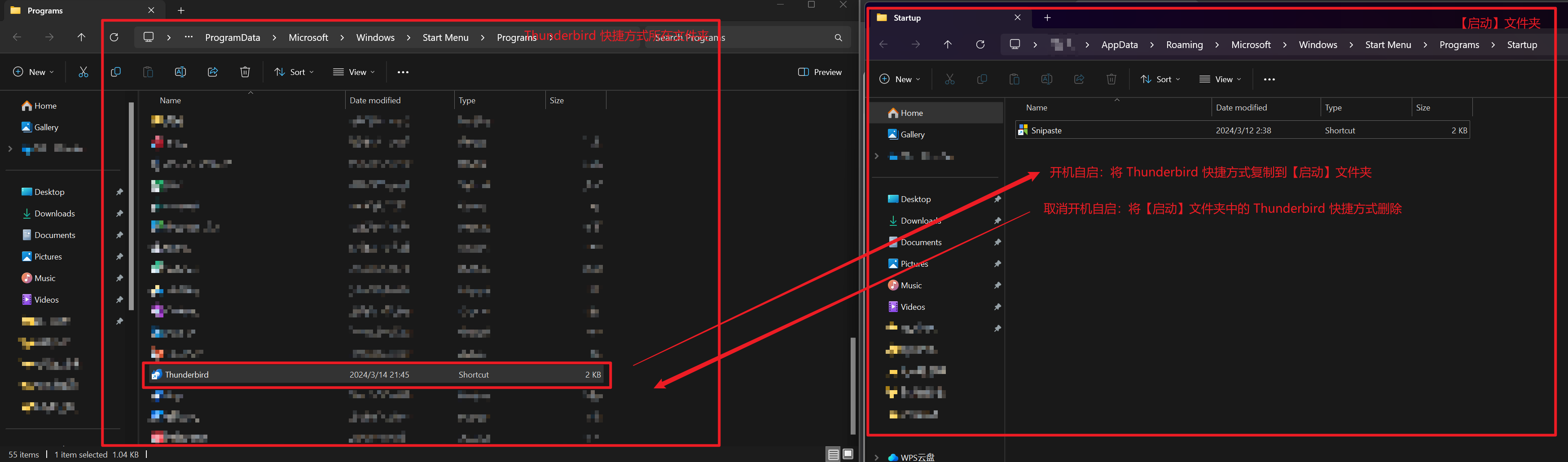
2.3.6 收件箱默认排序方式
直接修改界面排序设置无法保存,重开界面后又恢复原状,需要从配置文件中修改相关选项
参考文章:https://superuser.com/questions/13518
- 打开配置编辑器:右上角【菜单】按键 --> 【设置】–>【配置编辑器】
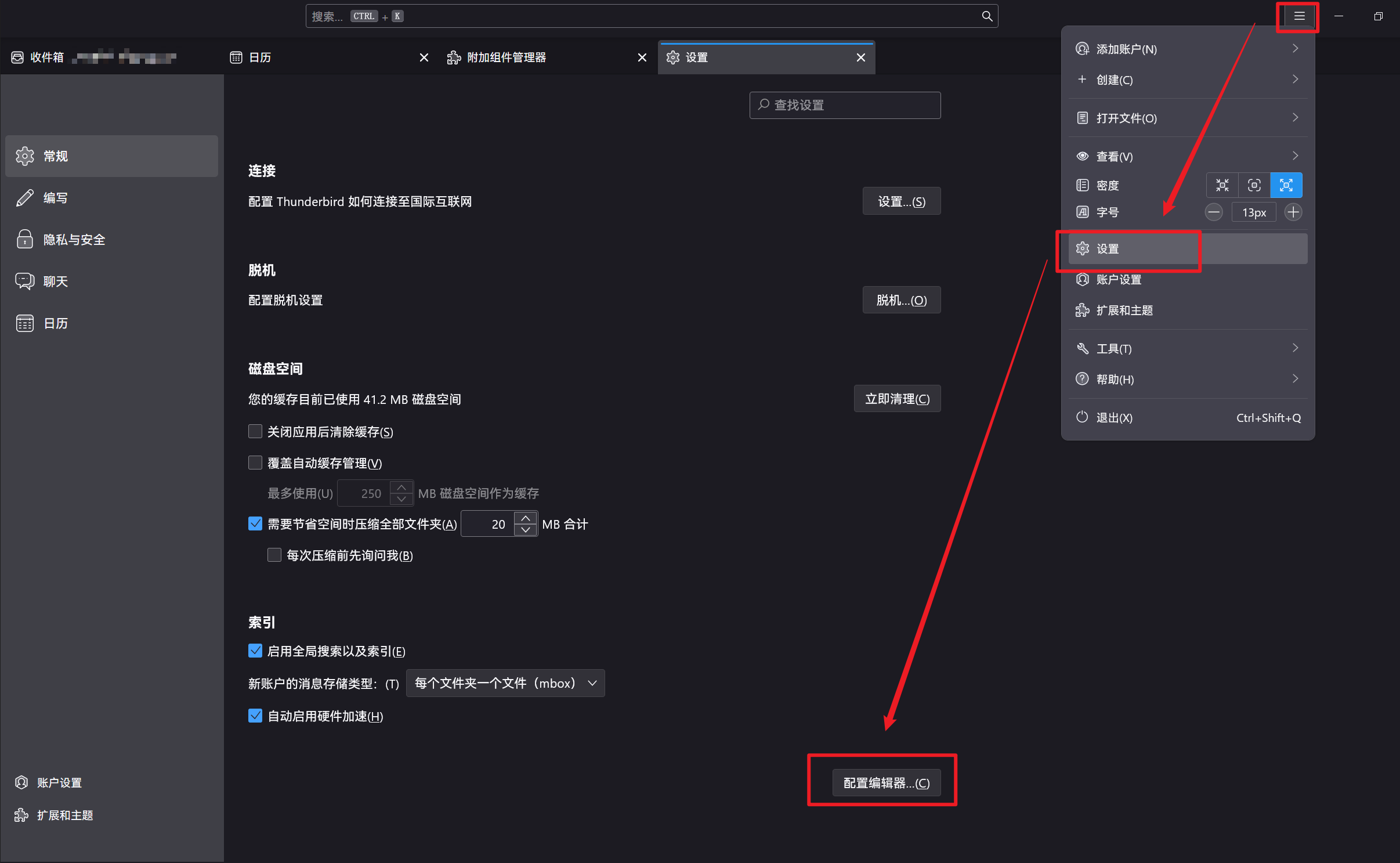
- 进入配置编辑器,搜索
mailnews.default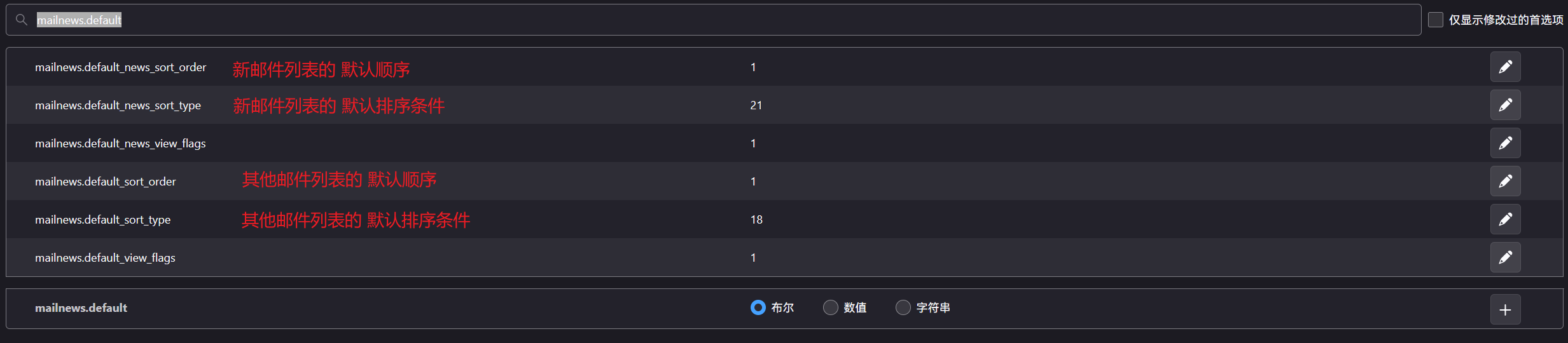
- 默认排序条件
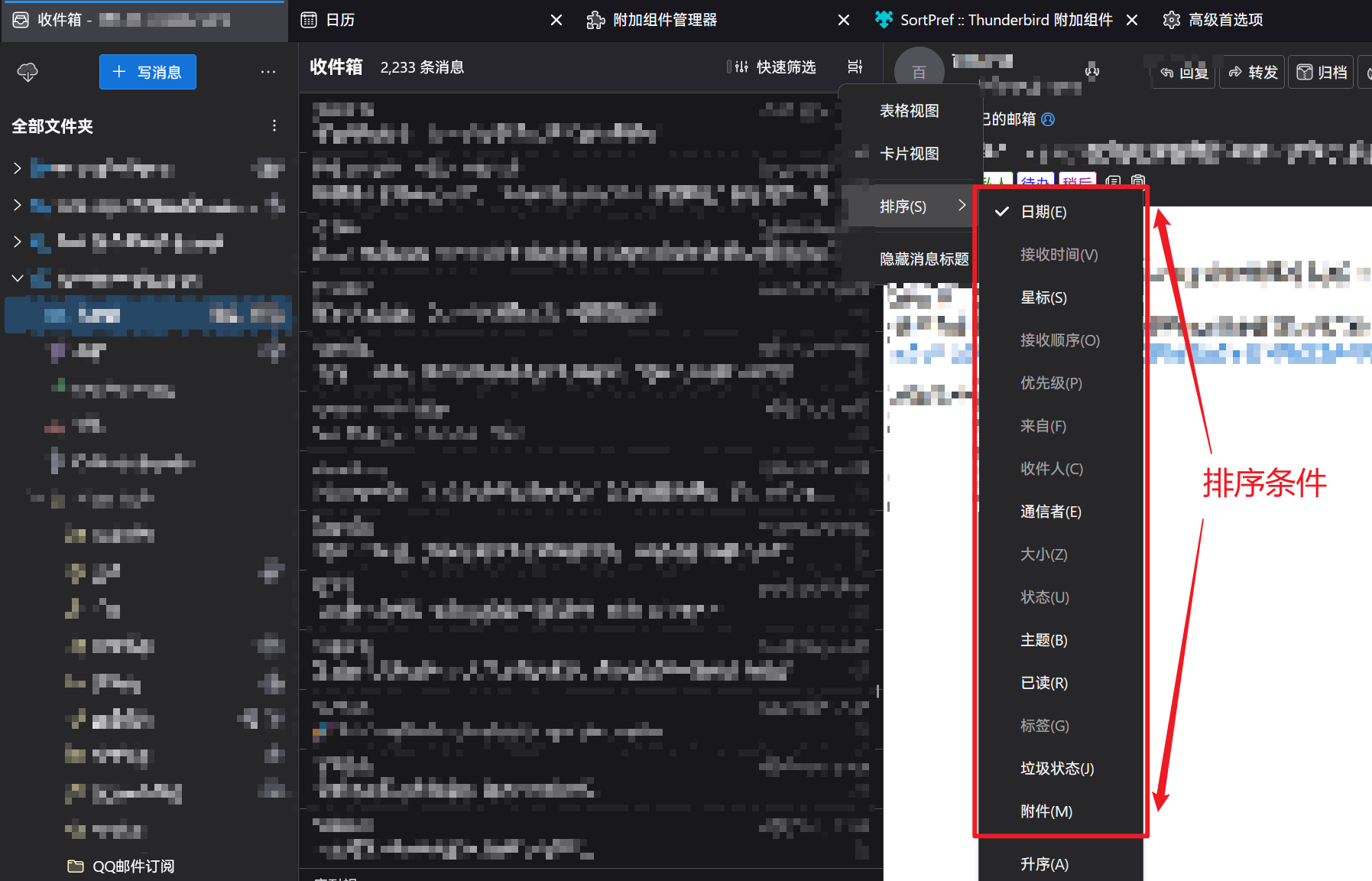
- 默认排序条件
17 = 无(不排序) None
18 = 日期 Date
19 = 主题 Subject
20 = 来自 Author
21 = 接收顺序 ID (Order Received)
22 = Thread
23 = 优先级 Priority
24 = 状态(已读/未读...) Status
25 = 大小 Size
26 = 星标 Flagged
27 = 已读 Unread
28 = 收件人 Recipient
29 = 位置 Location
30 = 标签 Label
31 = 垃圾状态 Junk Status
32 = 附件 Attachments
33 = 通信者 Account
34 = 自定义 Custom
35 = ??? Received
- 默认顺序
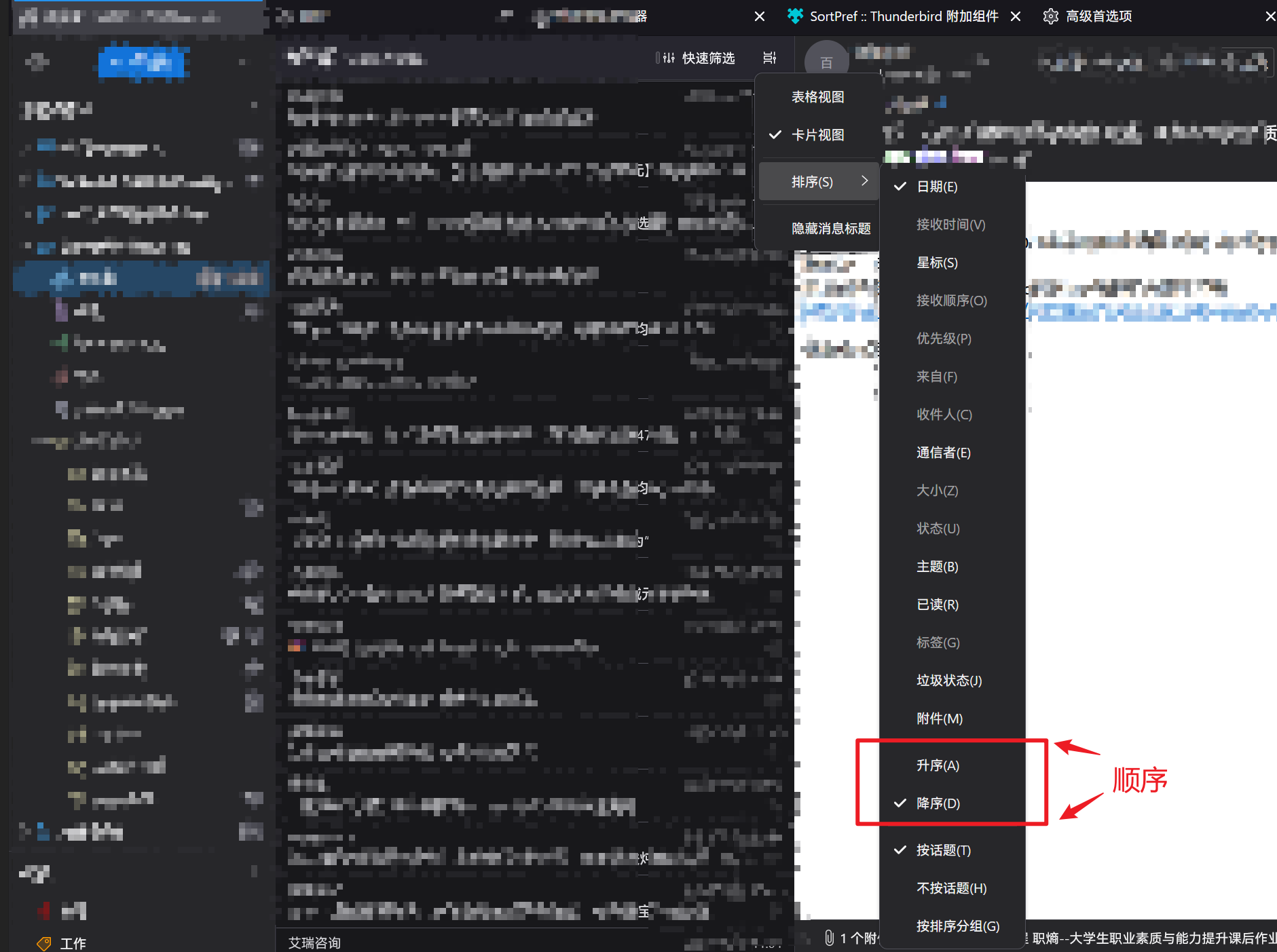
1 = 升序 Ascending
2 = 降序 Descending
- 双击对应字段即可修改,修改完成后点右边【√】即可保存
- 修改完成后退出 Thunderbird 并重启软件,则默认顺序已改变
- 示例
设置默认排序方式为按照时间排序,倒序(如:今天 18:00 --> 今天 9:00 --> 昨天 22:00 --> 昨天 12:00)
针对所有邮箱文件夹(包括新邮件文件夹、其他文件夹)
退出软件并重启软件,查看收件箱,邮件列表顺序已经改变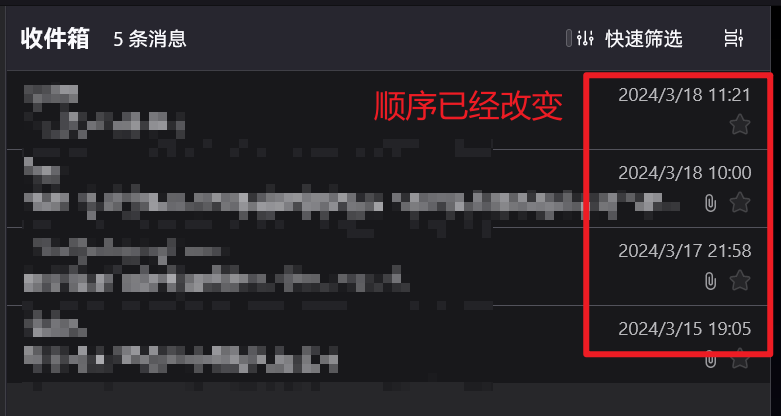
2.4 安装必要的插件
2.4.1 Exchange 数据同步(通讯录、日历、任务) – TbSync + Provider for Exchange ActiveSync


用于从 Outlook 或 Exchange 账户同步通讯录、日历、任务
需要安装两个插件:先安装 TbSync,再安装 Provider for Exchange ActiveSync
注意:两个插件是独立的,如果要同步 Excahgne 账户的数据,则第二个插件必须安装
两个插件都安装后需要配置 Outlook 账户
界面右上角菜单 --> 点击【扩展和主题】–> 点击左侧【扩展】分类 --> 点击 TbSync 右侧的“扳手”图标进入此插件的设置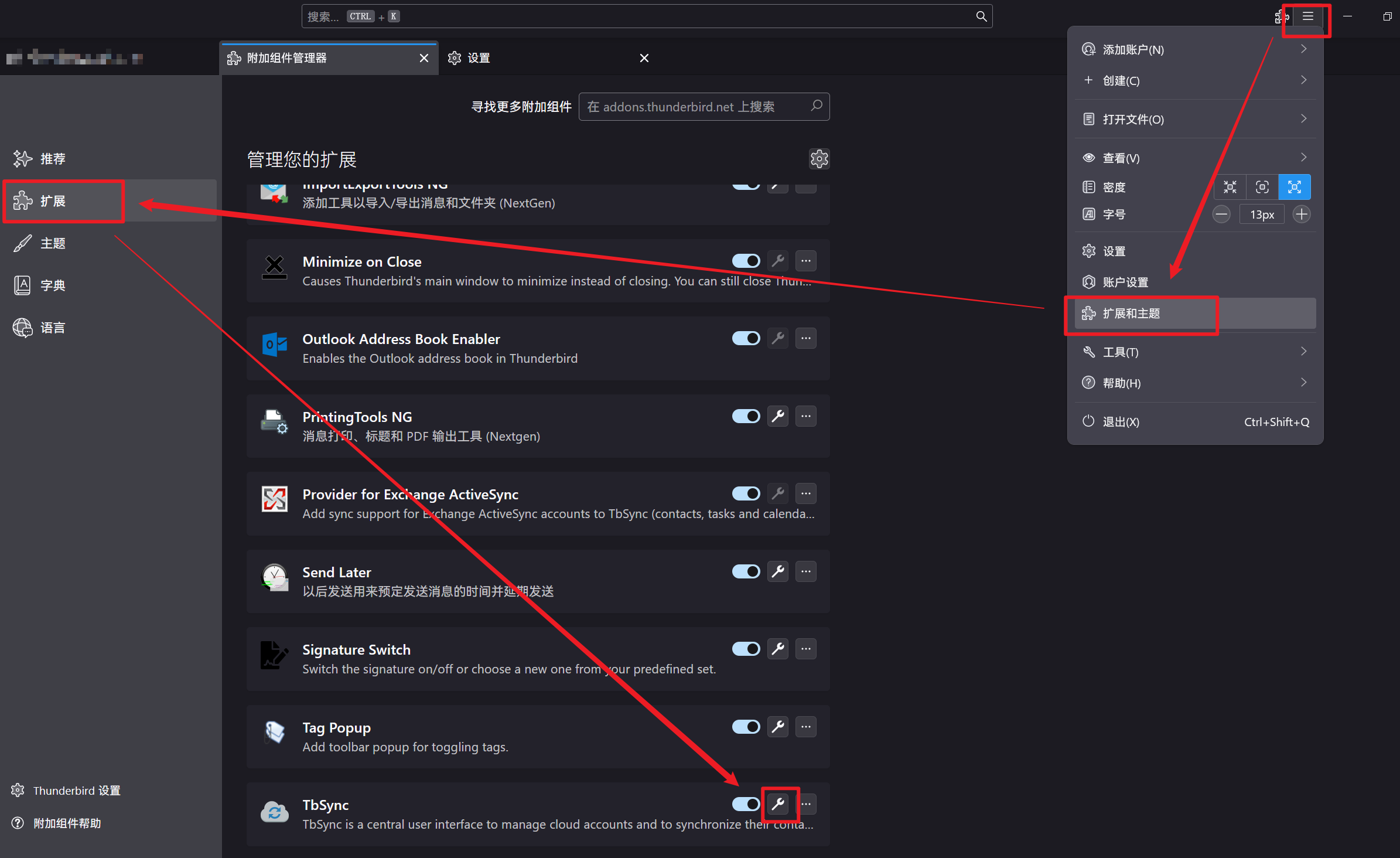
在弹窗界面中,点击左侧列表下方【Account actions】–> 点击【Add new account】–> 点击 【Exchange ActiveSync】–> 选择账户类型,填写昵称、邮箱地址 --> 点击【Add account】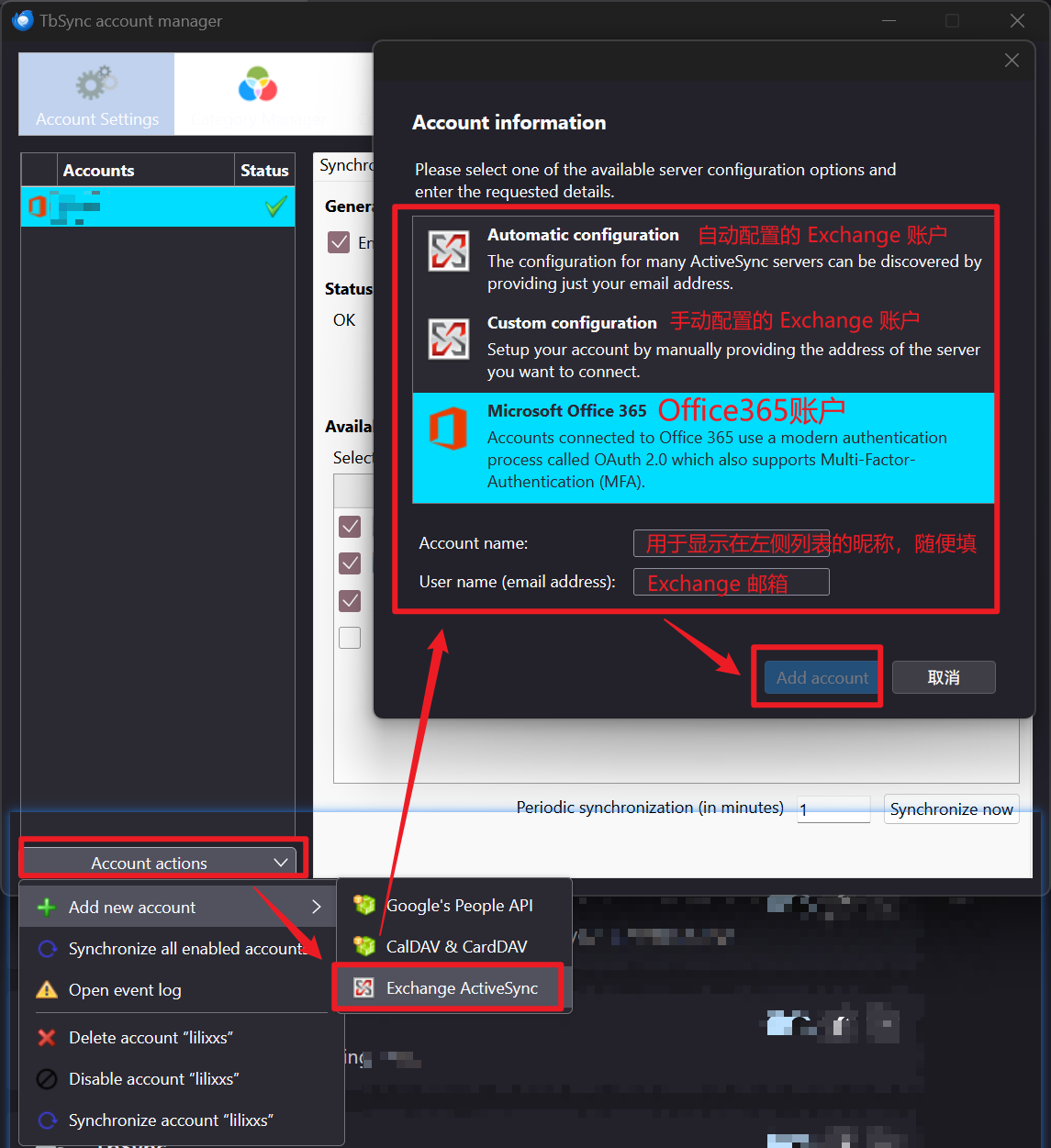
接下来会弹出一个登录界面,用于输入密码,密码输入正确后,此 Exchange 账户就成功添加了
此时左侧列表会出现这个账号,点击此账号,会显示账号相关的可同步信息
勾选同步总开关、需要同步的内容 --> 设置自动同步周期(这里设置为 1 分钟)–> 点击【立即同步】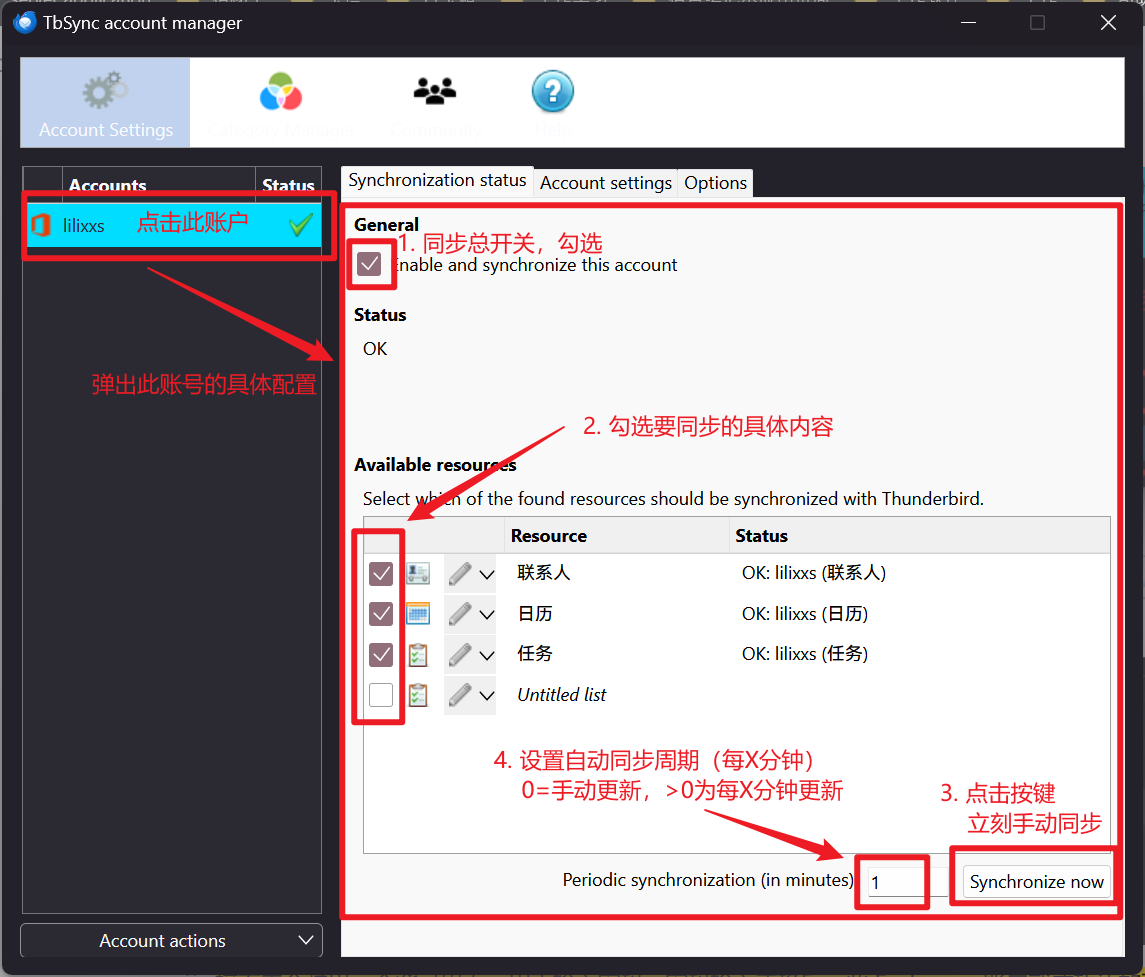
此时查看联系人、日历、任务,都有同步的新 tab,tab 中是同步的内容,在这里修改也会自动同步到 Exchange 服务器上
2.4.2 点击关闭按键自动最小化 – Minimize on Close

无需设置,安装此插件后就能实现此功能:点击界面的关闭按键,软件隐藏为后台任务栏图标,点击图标重新显示界面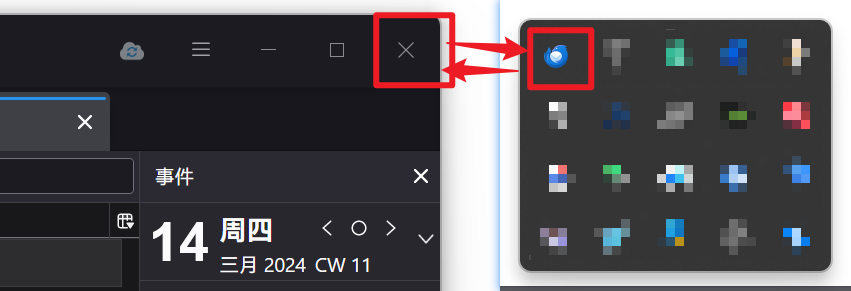
2.4.3 邮件签名切换 – Signature Switch

可配置多个签名,支持纯文本或 HTML 格式的签名内容,可手动选择或根据规则自动添加规则
这里以使用手动添加规则为例
- 安装后进入插件配置界面(插件配置界面即插件列表的“扳手”图标,进入方法同上)
- 在编写邮件时,右上角菜单栏可点击插入配置好的签名
2.4.4 快速标记邮件 – Tag Popup

安装后在邮件列表界面,单击一封邮件,上方会弹出一行可供选择的标签,便于快速标记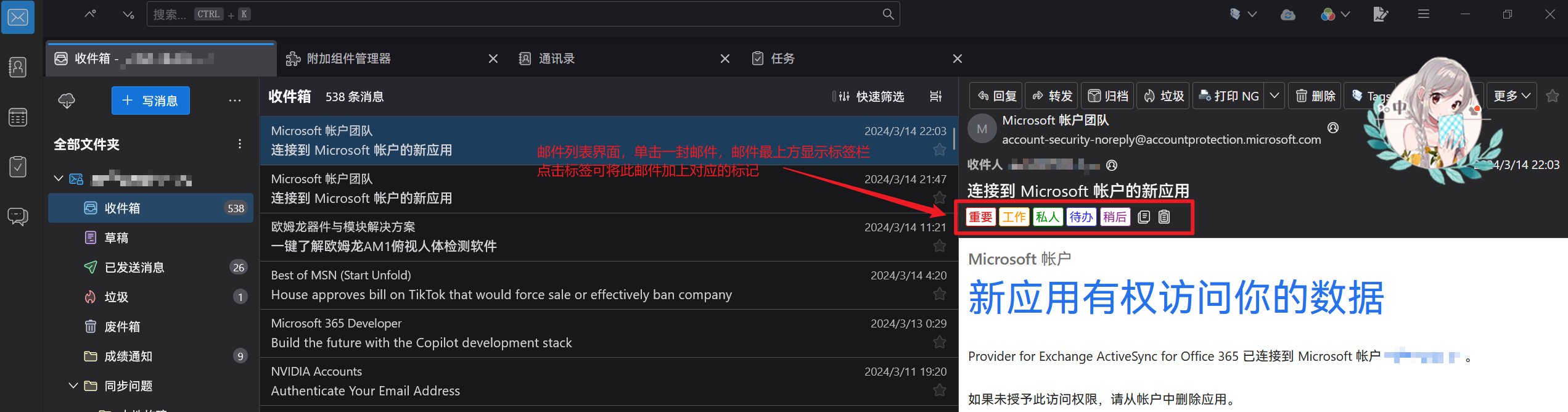
2.4.5 高级打印 – PrintingTools NG

可自定义打印邮件的内容,如打印邮件的发件人、收发时间等;自定义输出的打印机(可输出为 PDF)
安装插件后在具体邮件上方有对应的菜单按键,可进行配置和打印(输出)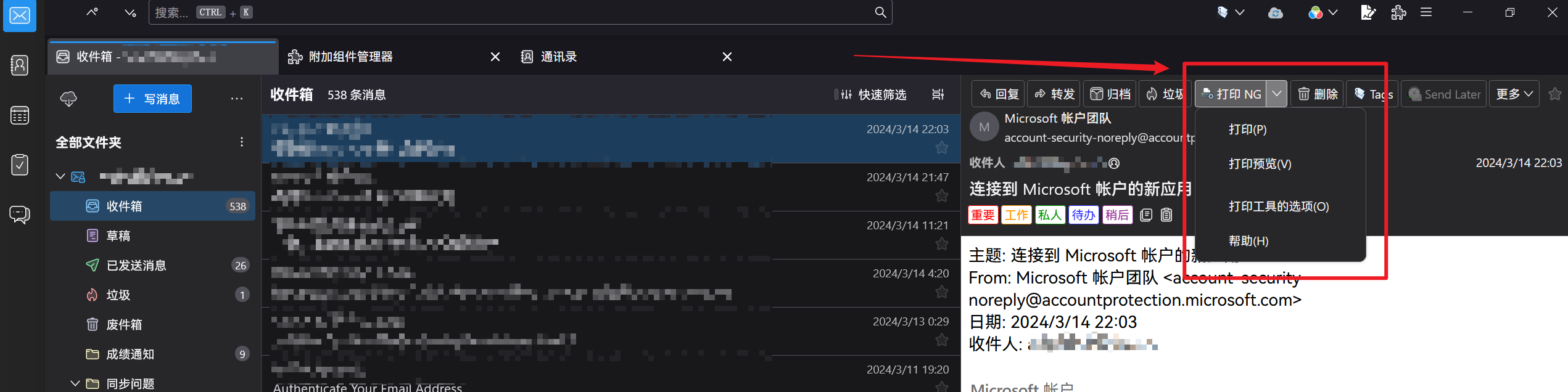
2.4.6 更多种格式 / 支持其他客户端导入的邮件内容导出 – ImportExportTools NG

支持更多种格式导出邮件,以便将邮件导入其他客户端或邮件系统中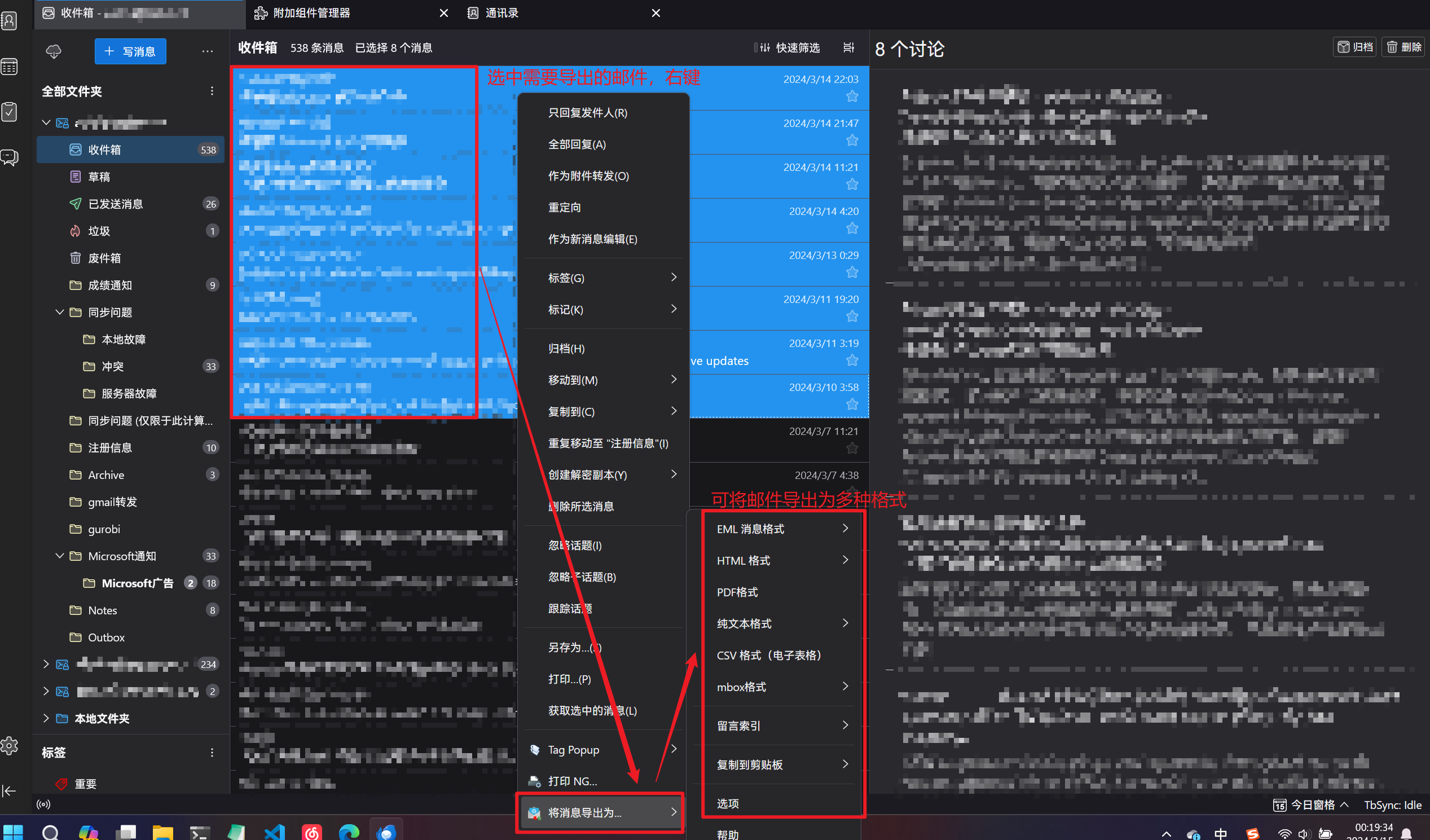
2.4.7 快速编组并群发 – Ctagory Manager
可创建联系人群组,在发邮件时可将整个群组的人员快速添加为收件人
2.4.8 延迟发送 – Send Later

可制定计划,定时发送、周期/定期发送
在编写邮件界面,点击插件按键,进行计划的详细配置
配置完成后,点击发送按键,邮件自动转存到【草稿箱】,等待到时间后自动发送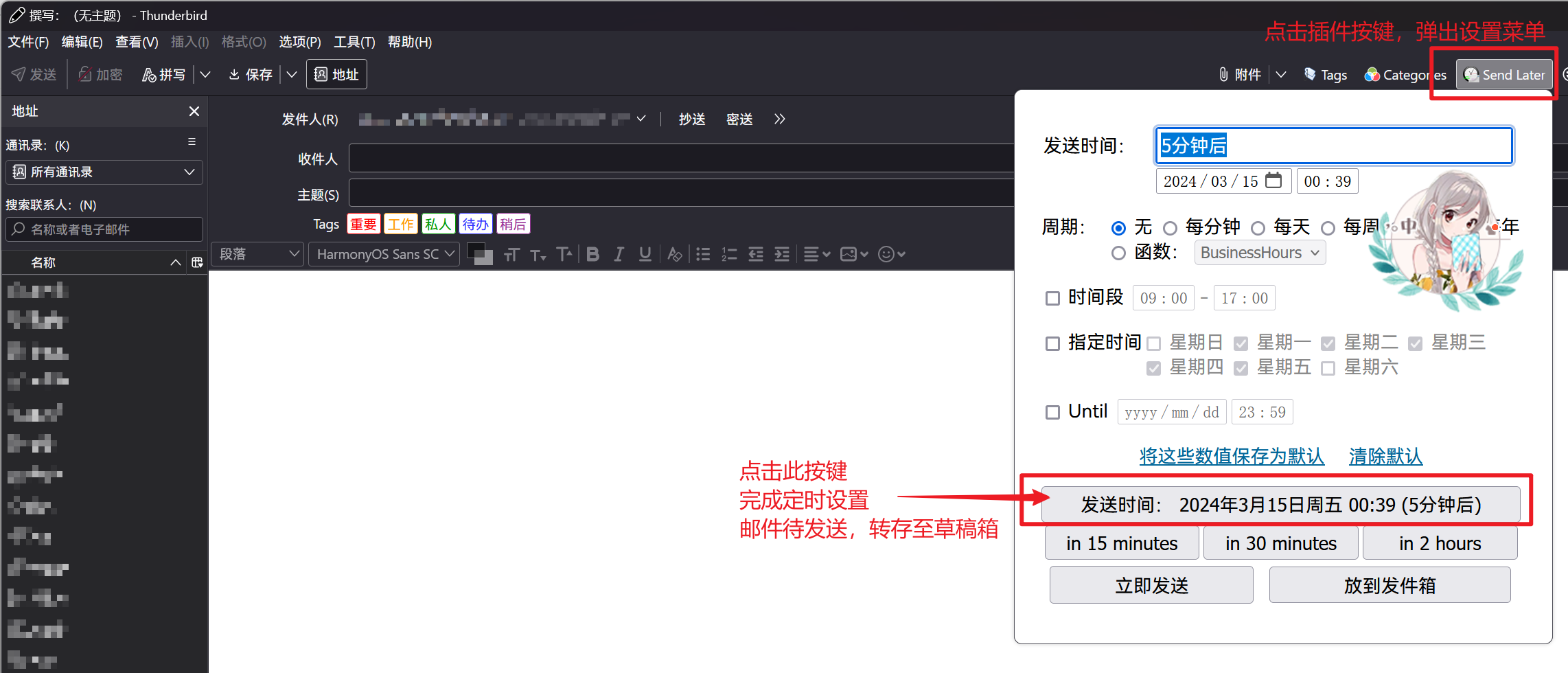
1. 在草稿箱对此待发送邮件右键,进入此插件菜单,可编辑延迟发送信息
2. 草稿箱删除此邮件,则相当于取消发送

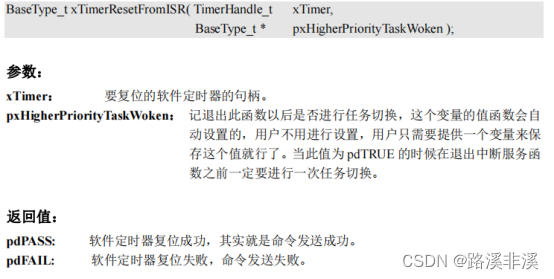
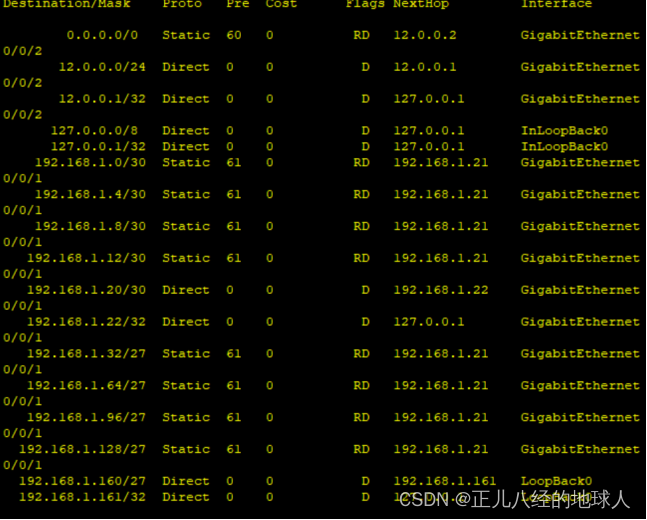

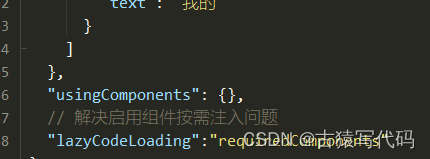
![[HackMyVM] Quick](https://img-blog.csdnimg.cn/direct/6c324b3fe0d343f3bb8aad1d2f86219d.png)